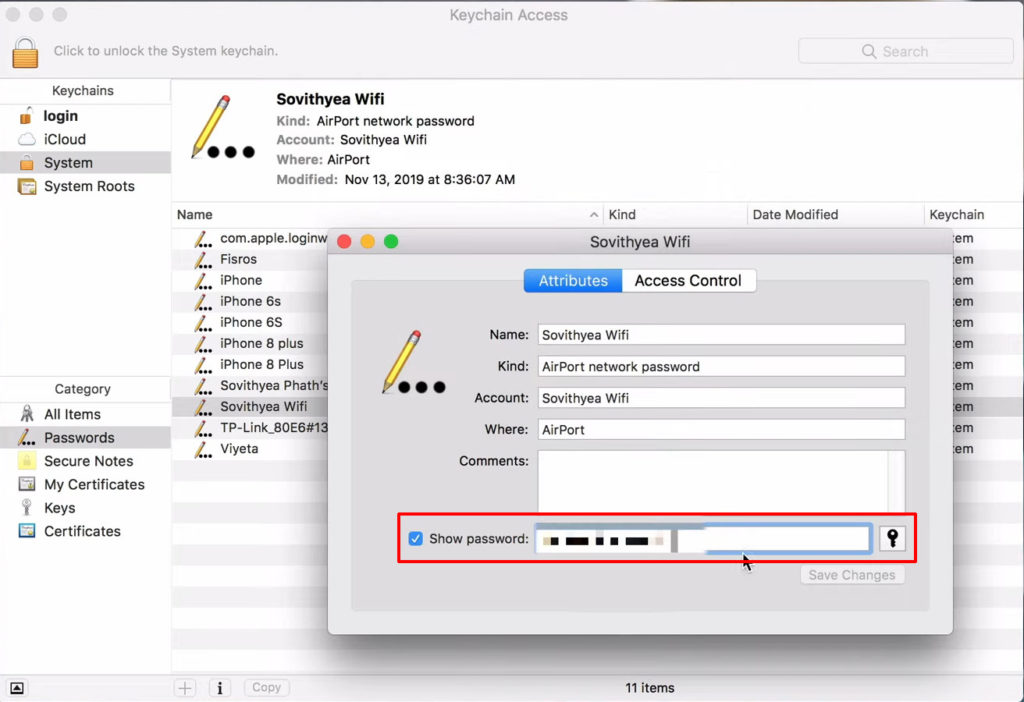La connexion à l'aide d'un mot de passe est probablement un moyen obsolète d'avoir accès à un programme. De nos jours, il est tellement plus facile de se connecter automatiquement à l'aide de Google, de Windows ou Facebook. Certains appareils permettent la connexion avec les empreintes digitales et la reconnaissance du visage.
Les milléniaux aiment vraiment ce type de raccourci, mais ils ne réalisent pas parfois que vous avez besoin d'un vrai mot de passe pour accéder à quelque chose. C'est toujours le cas avec les réseaux Wi-Fi. Vous pouvez sans aucun doute définir une connexion automatique, mais il y a des moments où vous avez besoin d'un mot de passe. Par exemple, lorsque vous souhaitez connecter un nouvel appareil au réseau Wi-Fi, vous avez certainement besoin d'un mot de passe.
Il existe quelques méthodes que vous pouvez utiliser pour trouver le mot de passe du Wi-Fi à laquelle vous êtes connecté. Lisez la suite pour savoir comment.

Trouvez le mot de passe Wi-Fi dans Windows
Découvrir le mot de passe du Wi-Fi à laquelle vous êtes connecté dans Windows est une procédure simple. Suivez ces instructions étape par étape:
- Ouvrez le menu Démarrer et cliquez sur Paramètres (en alternativement, appuyez sur la touche Windows avec la touche I).
- Sélectionnez sur l'icône Internet - Internet réseau.
- Sur la page d'état, cliquez sur les options d'adaptateur de modification.
- Cliquez avec le bouton droit sur votre réseau Wi-Fi et sélectionnez Statut.
- Cliquez sur l'icône des propriétés sans fil.
- Ouvrez la page de sécurité.
- Cochez la case Afficher les caractères et vous pouvez voir le mot de passe Wi-Fi.
Comment trouver le mot de passe Wi-Fi dans Windows 10
Vous pouvez également afficher toutes les connexions Wi-Fi enregistrées et leurs mots de passe à l'aide de l'invite de commande. Voici comment y arriver:
- Allez au démarrage et tapez l'invite de commande dans la zone de recherche.
- Sélectionnez Exécuter en tant qu'administrateur.
- Exécutez cette commande: netsh wlan show profil .
- Vous pouvez afficher une liste des réseaux Wi-Fi enregistrés.
- Sélectionnez le réseau que vous souhaitez.
- Exécutez cette commande: netsh wlan show profil
key = clear.
- Il affichera certaines informations réseau, y compris le mot de passe (sous Paramètres de sécurité> Contenu clé).
Comment trouver le mot de passe Wi-Fi sous Windows en utilisant l'invite de commande
Trouvez le mot de passe Wi-Fi à l'aide de la page d'administration des routeurs
Une autre façon de trouver le mot de passe Wi-Fi à laquelle vous êtes connecté est via la page d'administration des routeurs. Suivez ces étapes pour le trouver;
- Appuyez ensemble sur la touche Windows et la touche x. Vous verrez un menu.
- Alternativement, cliquez avec le bouton droit sur l'icône Windows. Une autre façon consiste à cliquer sur l'icône Windows, à cliquer sur l'icône des paramètres et à sélectionner Internet réseau).
- Dans le menu, choisissez les connexions réseau.
- Sélectionnez Propriétés sur la page d'état.
- Faites défiler vers le bas pour sélectionner la section Propriétés.
- Vous pouvez trouver l'adresse IP des routeurs sur les serveurs DNS IPv4. L'adresse peut ressembler à ceci - 192.168.0.1 . Copiez ou mémorisez-le.
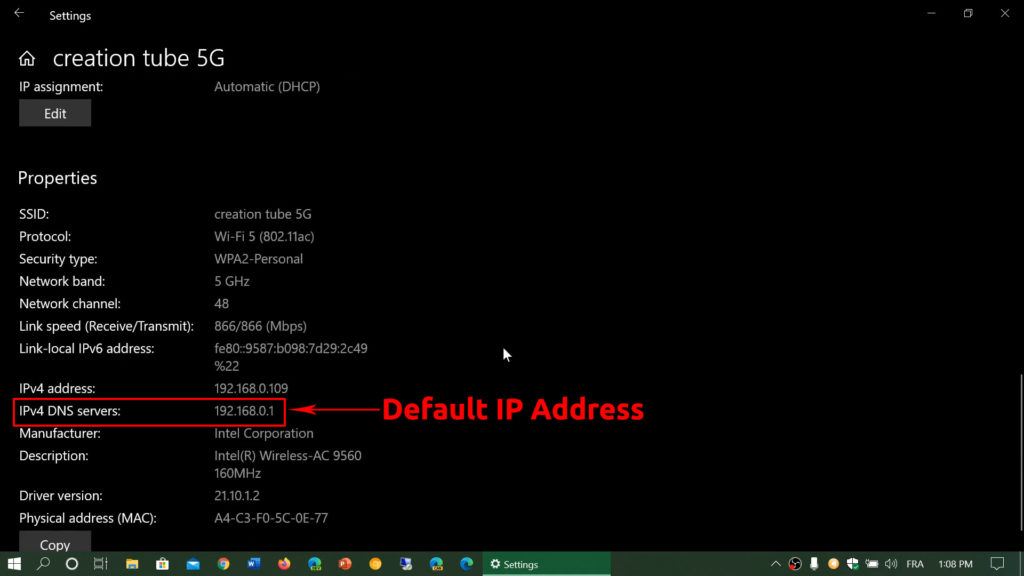
- Tapez l'adresse IP dans la barre d'adresse des navigateurs Internet.
- Entrez le nom d'utilisateur et le mot de passe . Habituellement, vous pouvez trouver les informations d'identification dans le manuel des routeurs. Sinon, trouvez-les sur l'autocollant à l'arrière du routeur. Si vous ne les trouvez toujours pas, recherchez les informations d'identification sur Internet.
- Cependant, vous ne pouvez pas continuer si le propriétaire du Wi-Fi a changé le mot de passe des routeurs.
- Si ce n'est pas modifié, cliquez sur Wireless et vous pouvez voir le mot de passe Wi-Fi.
Trouvez le mot de passe Wi-Fi sur macOS
Suivez ces étapes pour trouver le mot de passe Wi-Fi sur les ordinateurs macOS:
- Ouvrez l'accès des clés (application MacOS de mot de passe de mot de passe).
- Sélectionnez les mots de passe dans le menu à gauche.
- Tapez le nom Wi-Fi dans la zone de recherche et double-cliquez dessus.
- Une fenêtre affichera les détails des réseaux Wi-Fi.
- Cliquez sur Afficher le mot de passe et il provoquera des informations d'identification d'administration.
- Vous devriez pouvoir voir le mot de passe Wi-Fi une fois que vous avez saisi vos informations d'identification.
Trouvez le mot de passe Wi-Fi sur iOS
Apple est élevé en matière de sécurité, il est donc difficile de trouver le mot de passe Wi-Fi sur iOS. Mais vous pouvez toujours le trouver si vous avez une machine macOS. De toute évidence, cette méthode ne fonctionne pas sur des PC ou des appareils non ponds. Suivez ces instructions étape par étape:
- Accédez aux paramètres de votre iPhone.
- Sur iCloud, bascule sur l'option de trousseau. Assurez-vous que Keychain est également activé sur votre Mac (sous les paramètres iCloud).
- Revenez aux paramètres de votre téléphone et cliquez sur Hotspot personnel pour l'activer.
- Connectez votre appareil MacOS au point d'accès personnel IPhones.
- Tapez l'accès des clés dans la zone de recherche (sur votre Mac).
- Appuyez sur Entrée et vous verrez une fenêtre affichant toutes sortes d'identification enregistrées. À gauche, il y a deux menus. Sélectionnez iCloud dans le menu supérieur (Keychains) et les mots de passe dans le menu inférieur (catégorie).
- Sélectionnez votre réseau sans fil.
- Dans les fenêtres contextuelles, cliquez sur Afficher le mot de passe. Il vous sera demandé de saisir des informations d'identification d'administration.
- Vous pouvez voir le mot de passe Wi-Fi une fois que vous avez saisi vos informations d'identification.
Comment trouver le mot de passe Wi-Fi sur un iPhone
Trouvez le mot de passe Wi-Fi sur Android
Les appareils Android, tout comme les iPhones et les iPads, sont beaucoup plus difficiles que les PC Mac et Windows, surtout lorsqu'il s'agit de trouver le mot de passe Wi-Fi. Cela peut être difficile même si vous essayez de trouver le mot de passe Wi-Fi du réseau auquel vous êtes actuellement connecté.
La plupart des méthodes que vous trouverez en ligne nécessitent l'utilisation d'applications tierces (clé de mot de passe Wi-Fi, récupération de mot de passe Wi-Fi, affichage de mot de passe Wi-Fi, etc.), mais toutes ces applications nécessitent un accès racine.
Lecture recommandée: Comment vérifier combien d'appareils sont connectés au Wi-Fi? (Un guide détaillé)
L'autre option consiste à se connecter aux paramètres de vos routeurs et à rechercher des paramètres Wi-Fi. Dans le cadre des paramètres Wi-Fi, vous pourrez voir le nom et le mot de passe du réseau Wi-Fi. Cependant, pour que cette méthode fonctionne, vous devez connaître votre adresse IP par défaut ( ce qui est facile à trouver ) et les informations de connexion de vos routeurs (qui ne sont pas si faciles à trouver).
Une méthode qui ne vous oblige pas à connaître les informations d'identification est le mot de passe Wi-Fi Partage. Maintenant, cette option n'est pas disponible sur tous les téléphones Android. Regardez la vidéo ci-dessous pour plus d'informations.
Comment trouver le mot de passe Wi-Fi sur un appareil Android
https://www.youtube.com/watch?v=aebia8ng-ow
Conclusion
Il est courant que les utilisateurs prennent des mots de passe pour acquis. Ils peuvent toujours se connecter aux applications et aux programmes s'ils oublient de toute façon un certain mot de passe. De nos jours, votre ordinateur et d'autres appareils intelligents peuvent se connecter automatiquement à des programmes sans avoir à saisir le mot de passe. Cependant, vous avez besoin d'un mot de passe pour connecter un nouvel appareil à votre Wi-Fi. Vous pouvez utiliser l'une des méthodes appropriées énumérées ci-dessus (selon le périphérique que vous utilisez).